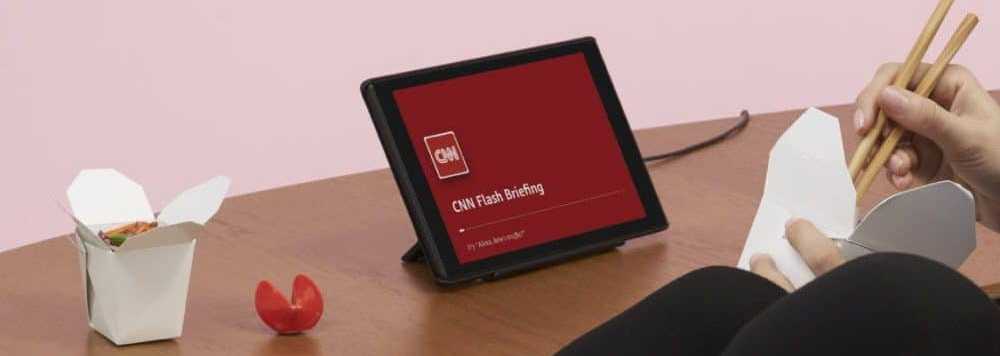Ändra storlek och gör kakel mindre eller större i Windows 8
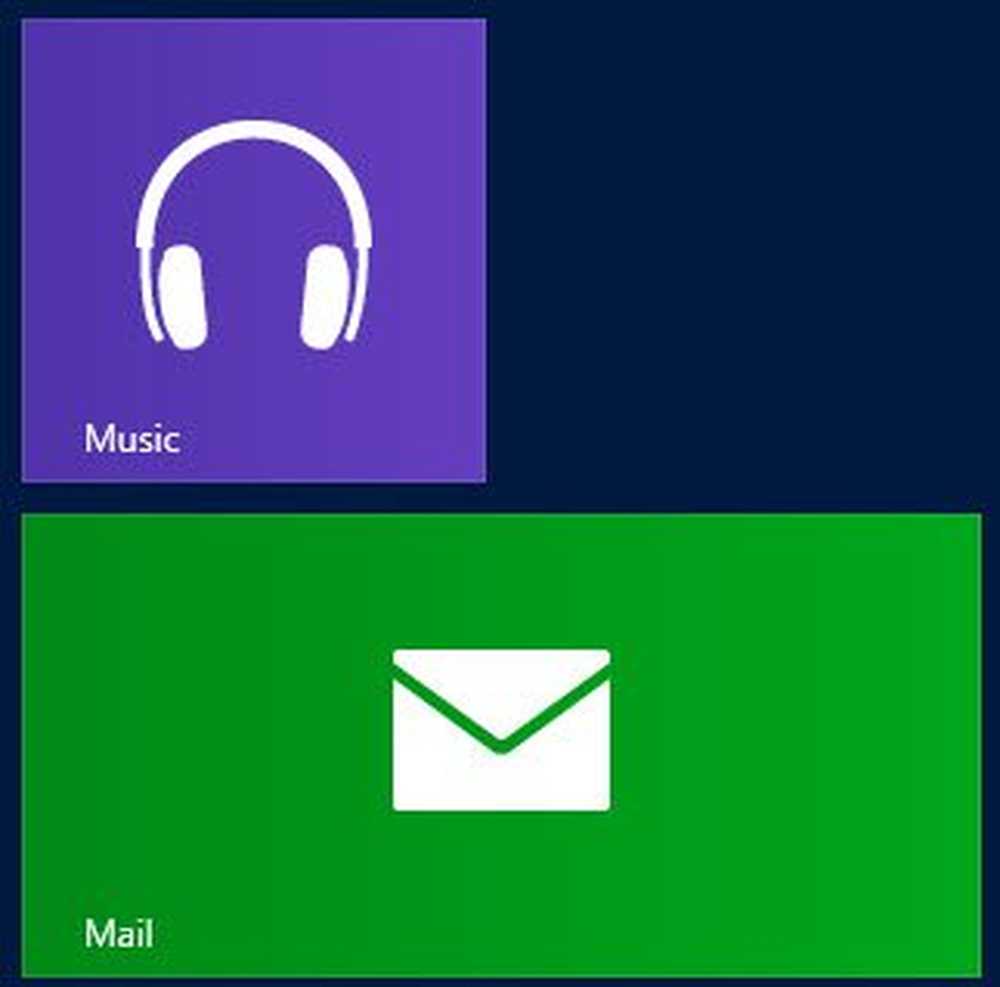
Det finns många nya saker att lära sig i Windows 8 - och som vi tidigare nämnde börjar vi med de grundläggande sakerna. Du har kanske redan läst vår nybörjarguide för Windows 8. I det här inlägget visar jag hur du ändrar storlek, ändrar storlek och gör Aero Tiles mindre eller mindre på startskärmen i Windows 8. Det här inlägget kommer också att berätta hur du stänger av Live-meddelanden, flytta dem och ta bort dem.
Startskärmen på Windows 8 ger dig snabb åtkomst till olika program, appar och andra funktioner. Dessa appar visas i två storlekar, en i den lilla rutans storlek och den andra i den större rektangulära storleken, som är dubbelt så stor som den lilla fyrkantens kakel.
Gör plattor större eller mindre
Om du redan har för många plattor på startskärmen och vill ta emot fler plattor, kan du om du vill visa de större plattorna i liten storlek.
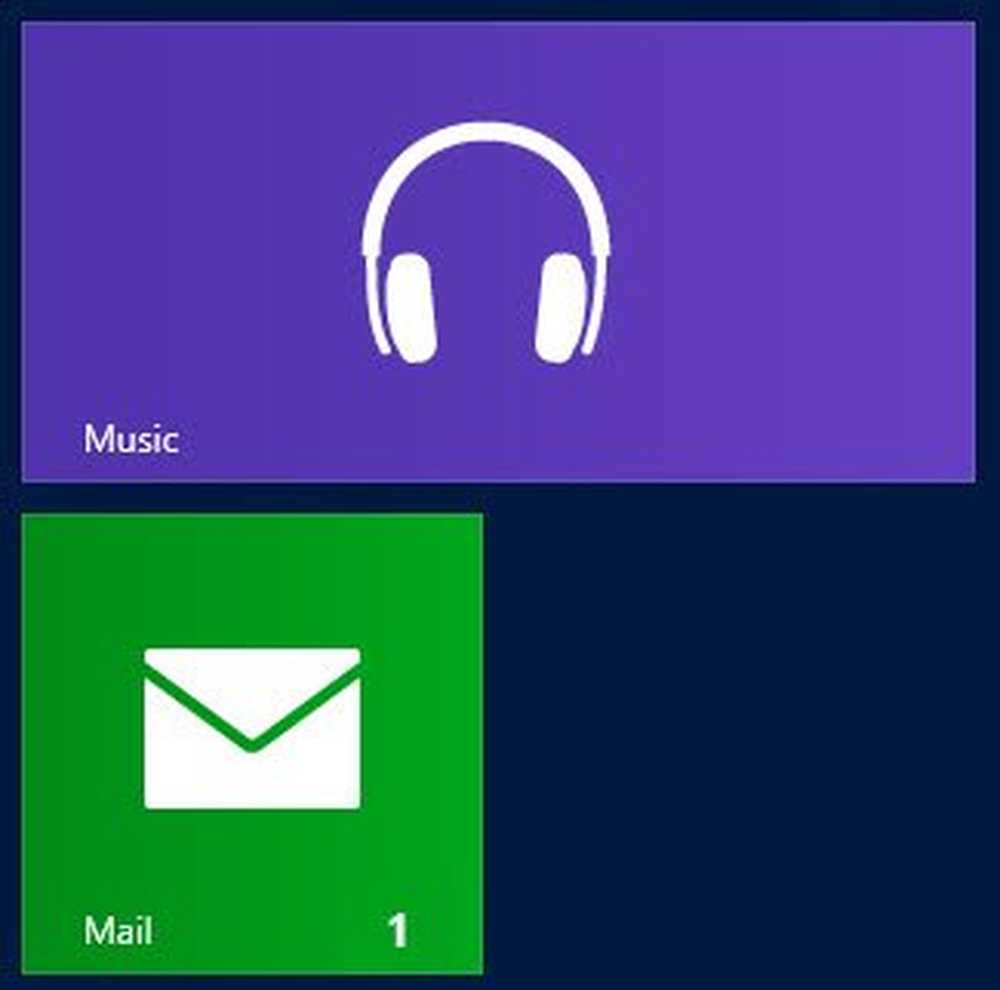
För att göra det, högerklicka på den särskilda plattan. Ett litet kolumn kommer att visas i sitt övre högra hörn. En menyrade visas samtidigt längst ner på datorns skärm.
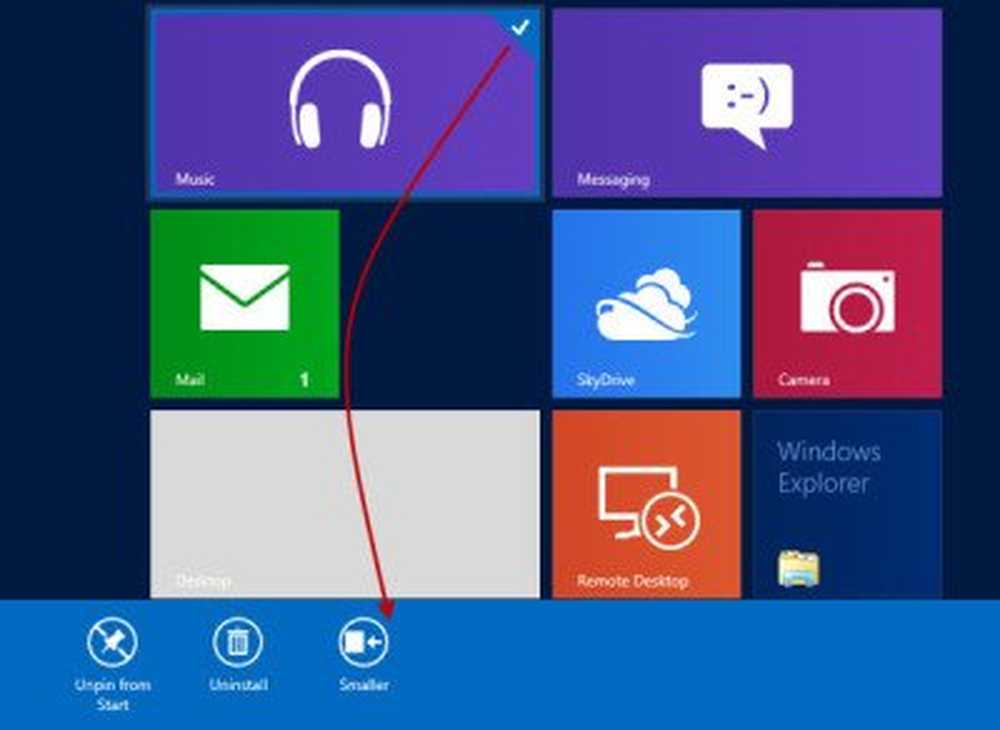
Du kan också, om du vill, välja att visa dina små kakel i stor storlek. Förfarandet är detsamma. Högerklicka på kakel och välj Större från menyraden.
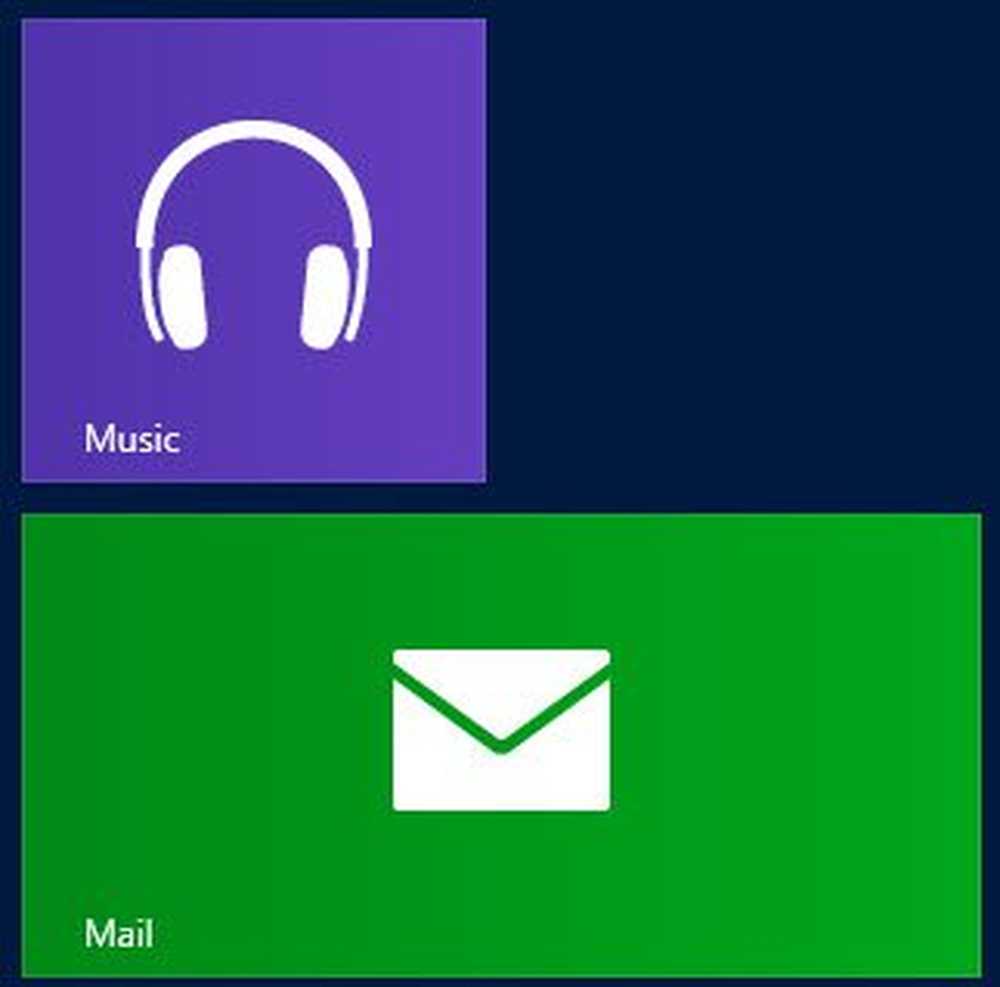
Alternativet att ändra storlek på plattor är dock inte tillgängligt för alla plattor.
Menyraden kommer också att ge dig möjlighet att stäng av Live-meddelanden, i förekommande fall.
Om du vill flytta plattorna, du kan enkelt dra och släppa dem till önskad plats.
Återigen kommer menyraden också att erbjuda alternativ till unpin a Tile från startskärmen.
UPPDATERING: Windows 8.1 ger dig 3 storlekar.
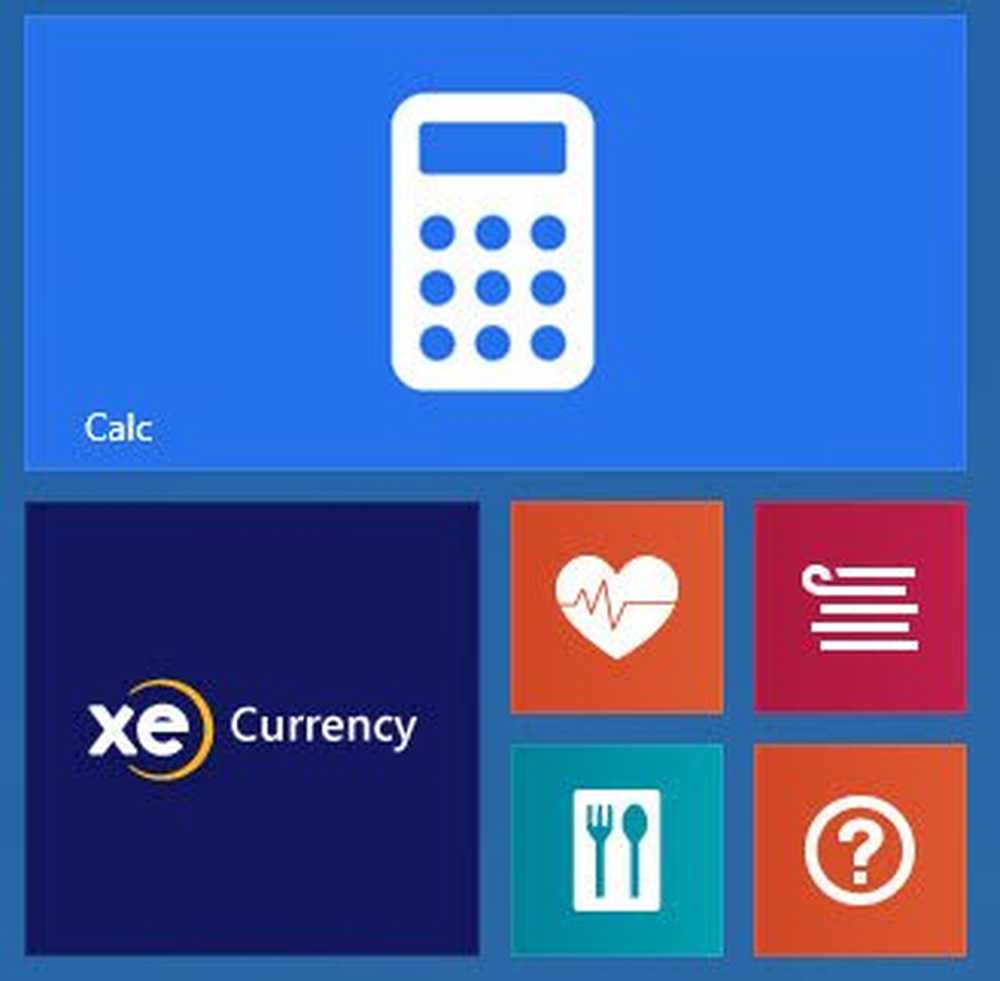
Om du markerar kakan, högerklickar på den och sedan väljer Ändra storlek på den nedre menyraden kan du ändra storlek på dem som Bred, Medium och Liten.
Tile Color Changer kan du ändra färg på plattorna.